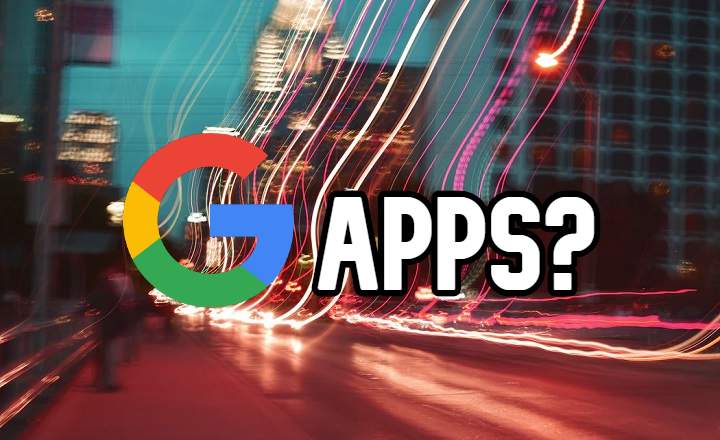Pastaraisiais metais išmaniųjų telefonų klaviatūra buvo labai patobulinta. Jį naudojame ne tik žodžiams rašyti, bet ir jaustukus, Google paieškas, GIF ir daug kitų dalykų. Kaip, pavyzdžiui, rašybos tikrintuvas.
„Android“ turi daug virtualių klaviatūrų ir daugelis jų siūlo savo rašybos tikrintuvą. Neblogai, tiesa? Korektoriaus blogybė yra ta, kad jis nepasiūlo nieko naujo, ko mes jau negauname su klasika nuspėjamasis tekstas. Visa tai neatsižvelgiant į tai, kad tai yra šiek tiek įkyri funkcija (klaviatūra gali „skaityti“ tai, ką rašome) ir, be to, ji ne visada veikia.
Laikui bėgant nuspėjamasis tekstas buvo nepaprastai patobulintas, tačiau vis dar yra keletas klaviatūrų, kurios šiuo atžvilgiu „nederina“ tiek, kiek turėtų. Taigi, pažvelkime į kitą alternatyvą: viso gyvenimo rašybos tikrintuvą. Kaip tai veikia? Ir svarbiausia, Kaip galime jį įjungti ir išjungti?
Kaip veikia „Android“ rašybos tikrintuvas
Kaip veikia korektorius, priklausys nuo mūsų naudojamos virtualios klaviatūros. Pavyzdžiui, jei naudojame „Google“ klaviatūrą, skirtą „Android“, „GBoard“, korektoriaus pasiūlymai bus rodomi eilutėje virš nuspėjamojo teksto.

 Atsisiųskite QR kodo Gboard – klaviatūrą iš Google Developer: Google LLC Kaina: Nemokama
Atsisiųskite QR kodo Gboard – klaviatūrą iš Google Developer: Google LLC Kaina: Nemokama Jei neteisingai parašome žodį, grįžę per jį su žymekliu, pasirodys išplėstas meniu su galimais pataisymais.
akis, mes nekalbame apie automatinį taisymą kuris automatiškai pakeičia žodžius, bet iš galimų rašybos taisymų sąrašo. Įrašo pabaigoje taip pat paaiškiname, kaip įjungti / išjungti automatinį taisymą.
Kaip suaktyvinti klaviatūros tikrintuvą „Android“.
Norėdami suaktyvinti „Android“ telefono ar planšetinio kompiuterio rašybos tikrintuvą, turime atlikti šiuos veiksmus.
- Mes einame į meniu "Nustatymai"Iš Android.
- Spustelėkite "Kalbos ir teksto įvestis -> Rašybos tikrintuvas”.
- Suaktyviname skirtuką ir paliekame jį "Taip”.
- Galiausiai pasirenkame numatytąjį tikrintuvą (jei įrenginyje įdiegėme kelias klaviatūras).

Kaip išjungti rašybos tikrintuvą
Jei suaktyvinome rašybos tikrintuvą ir norime jo atsikratyti, veiksmai, kuriuos reikia atlikti, yra lygiai tokie patys. Viskas, ką turime padaryti, tai išjungti korektorių skirtuką ir palikite, logiškai tariant, „Ne“.

Kaip minėjome, tai praktiškai pasenusi funkcija, nes su nuspėjamuoju tekstu, kuris taip pat gali sužinoti mūsų detales ir rašymo ypatumus, turime daugiau nei pakankamai.
Kaip įjungti / išjungti automatinį taisymą „Android“.
Vienas didžiausių kaltininkų, kai kalbama apie nesusipratimus telefonu, yra garsusis „automatinis taisymas“. Ši funkcija yra integruota su klaviatūra ir automatiškai pakeisti klaidingai parašytus žodžius arba kurie neturi prasmės kontekste, kitaip tariant, daugiau akordų.
Kartais – apskritai – tai praverčia, bet kartais daro pataisymus, kurie kardinaliai pakeičia to, ką norėjome parašyti, prasmę.
Bet kokiu atveju, jei norime suaktyvinti arba išjungti automatinį taisymą, turime tai padaryti iš čia:
- Eikime į «Nustatymai» Iš Android.
- Spustelėkite "Kalbos ir teksto įvestis«.
- Mes pasirenkame «Virtuali klaviatūra»Ir pasirinkite mūsų klaviatūrą (GBoard, AOSP ir kt.).
- Spustelėkite "Rašybos taisymas"Ir mes pažymime / panaikiname skirtuką"Automatinė korekcija» Norėdami įjungti / išjungti automatinį taisymą.

Galiausiai, jei ketinate pakeisti klaviatūrą galingesne, nedvejodami peržiūrėkite šį sąrašą su geriausios „Android“ klaviatūros.
Tu turi Telegrama įdiegta? Gaukite geriausią kiekvienos dienos įrašą mūsų kanalas. Arba, jei norite, sužinokite viską iš mūsų Facebook puslapyje.